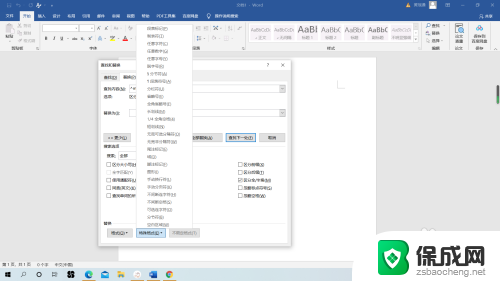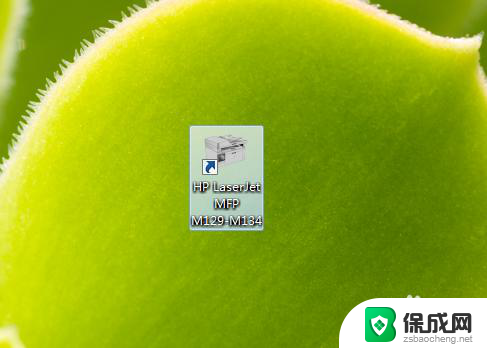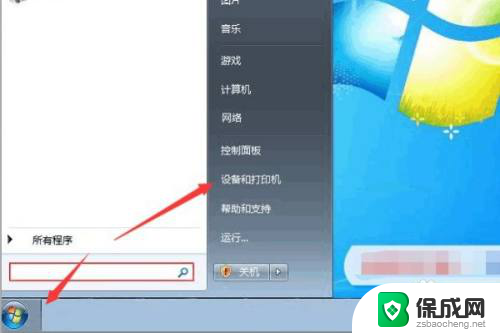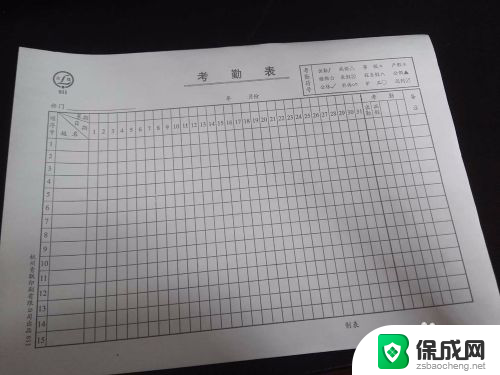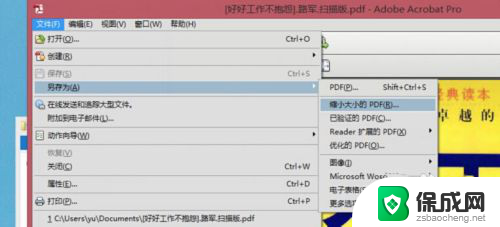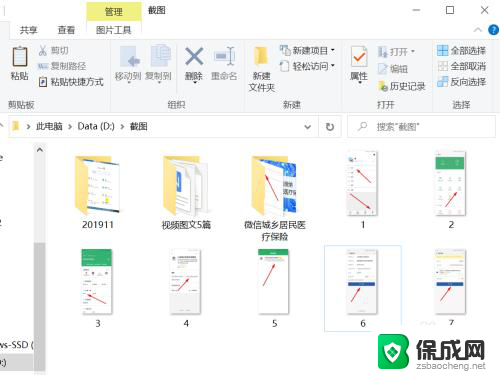怎么扫描纸质文件成图片 手动扫描文件成图片的步骤
在现代社会中扫描纸质文件成为了一种常见的操作,可以方便地将纸质文件转换为数字化的图片文件,手动扫描文件成图片的步骤简单易行,只需准备好扫描仪和纸质文件,然后将文件放置在扫描仪上,按下扫描按钮即可完成转换。这种操作不仅可以节省空间,还可以方便地进行文件的传输和存储。
方法如下:
1.控制面板
用户点开电脑右下角的开始按钮,在菜单面板上,用户点击控制面板,或者直接找到打印机和设备。
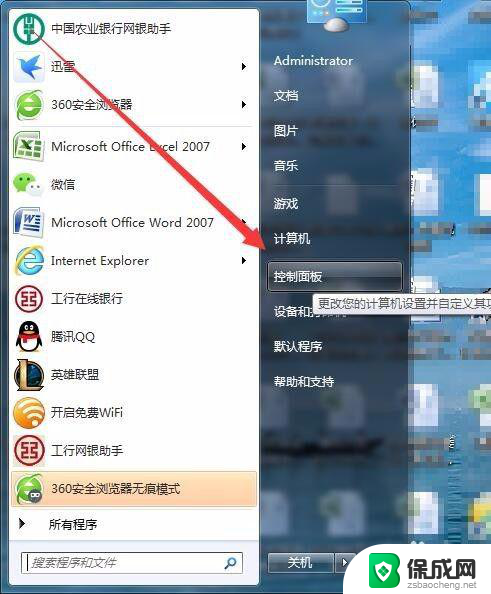
2.打印机和设备
进入到控制面板中的界面后,用户点击打印机设备。或者鼠标这个图标选项,如下图红色箭头所指处。
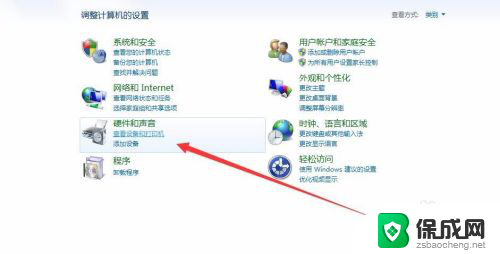
3.用户点击了打印机之后,进入到打印机界面后。可以看到目前电脑连接的打印机设备名称,用户点击其中一个具有扫描仪功能的打印机设备。
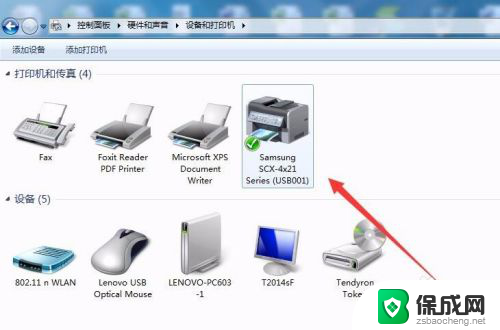
4.用户点击了这个打印机设备后,右击鼠标会出现一个菜单,用户点击菜单中的【开始扫描】选项。
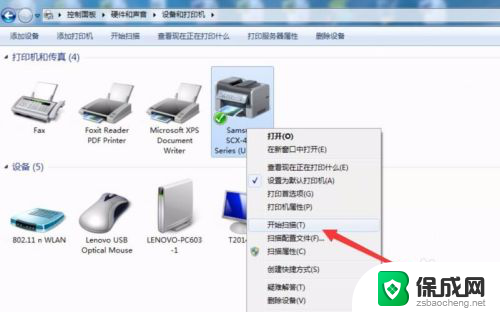
5.用户点击了【开始扫描】后,就可以看到扫描选项了,用户可以根据需要来选择扫描的画质和分辨率。
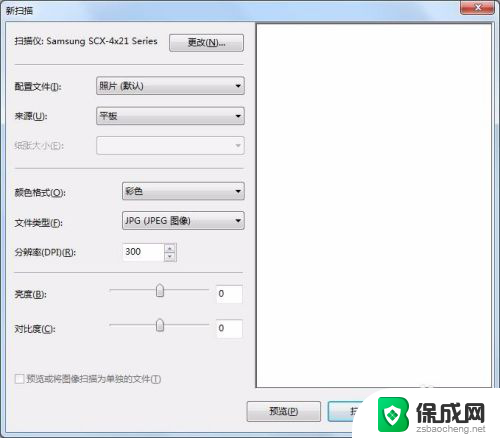
6.之后,点击确定,便开始扫描了。扫描完成后,系统弹出下图界面。用户点击红色箭头所指处的【导入】按钮,便可以将将扫描完成的文件以图片的形式存入电脑了。
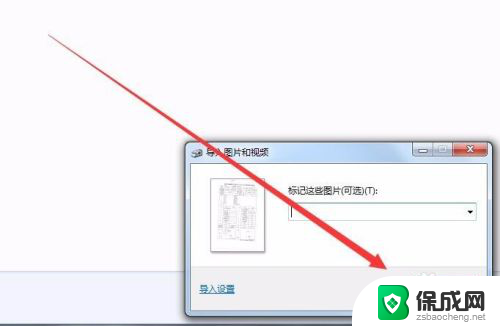
以上就是如何将纸质文件扫描为图片的全部内容,如有需要的用户可以按照以上步骤操作,希望对大家有所帮助。